苹果11作为最新一代iPhone手机,备受用户追捧。随着社交通讯日益发达,通话录音越来越受到人们的关注。而苹果11的通话录音功能也备受关注,因为用户希望在通话过程中,能够轻松地记录下重要的信息。但是如何在苹果11手机中实现通话录音却成为了普遍存在的问题。接下来我们将会为你介绍苹果11手机通话录音方法,帮助你更加轻松地进行通话记录。
iPhone 11通话录音方法
具体方法:
1.苹果11手机通话中怎么录音通话界面下拉控制中心,如下图所示
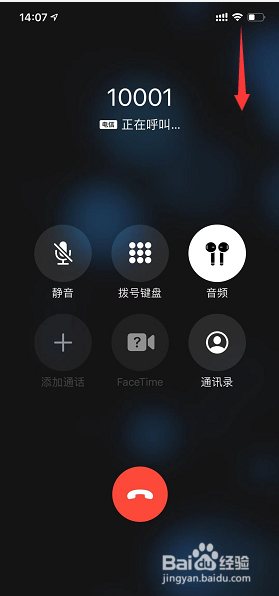
2.控制中心按住录屏按钮不放手,如下图所示
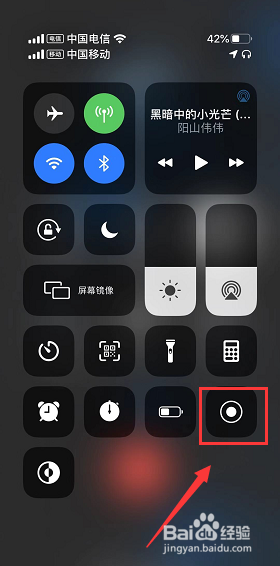
3.出现录制选项, 点击下面的麦克风,注意默认是关闭的,如下图所示
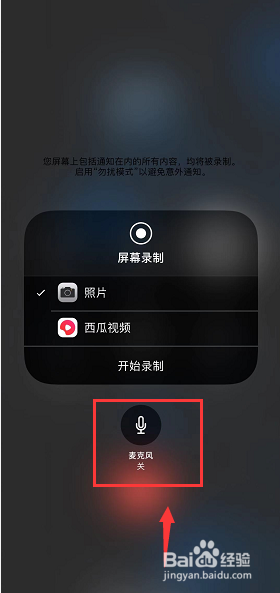
4.当麦克风打开后点击开始录制,如下图所示
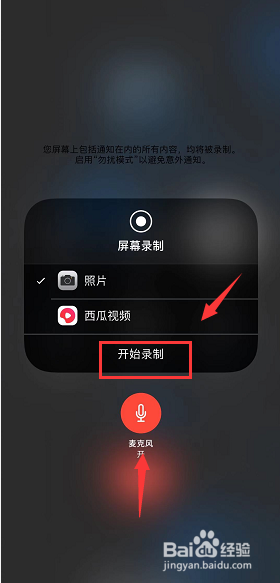
5.看到录制时间开始动就说明录制开始了,如下图所示
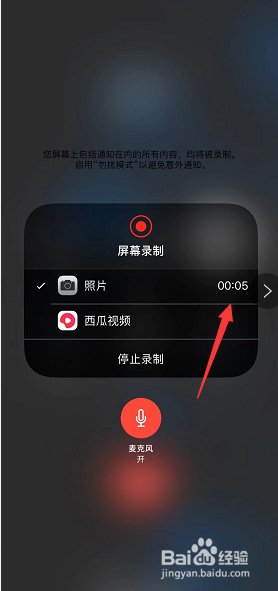
6.通话结束可以点击左上角的时间或者控制中心点击录制停止,如下图所示
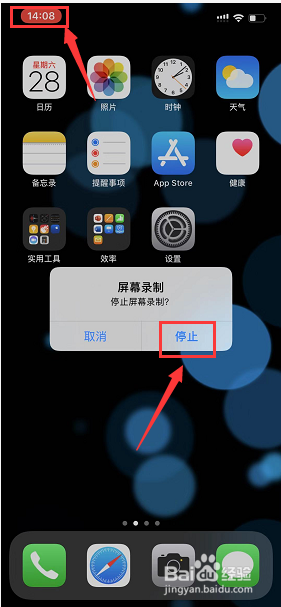
7.录制结束这段录屏会保存到照片,如下图所示
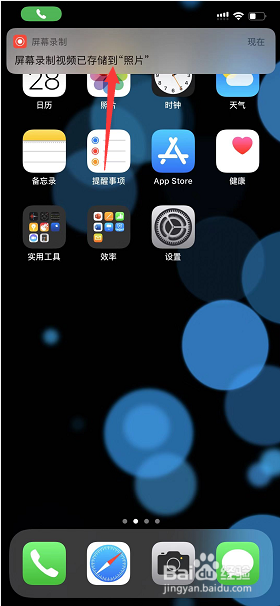
8.打开照片就可以看到你的通话通录音视频文件了,如下图所示

因为苹果公司为了保护用户隐私,故意让iPhone手机无法直接进行通话录音。但用户可以通过使用第三方通话录音软件或将手机与另一台录音设备连接来实现通话录音。无论使用哪种方法,都需要在录音前先了解当地法律法规,以免违反相关规定。












